前后台分离部署,如何设置文件共享
前后台分离部署,如何设置文件共享
由于App_data和Upload文件夹需频繁更新,如果采用同步的方式会影响服务器性能。此方案将App_Data和Upload放在前台服务器,分别设置共享,后台服务器删除这两个文件夹,以共享的方式访问App_Data和Upload。
1、创建访问凭证
在网站前、后台服务器分别创建一个共享的账户,账号和密码设置相同,作为访问凭证。
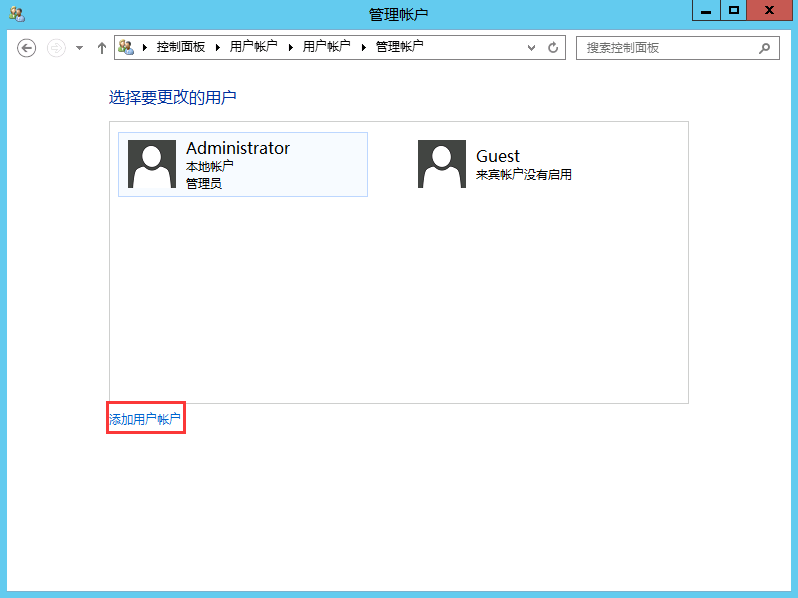
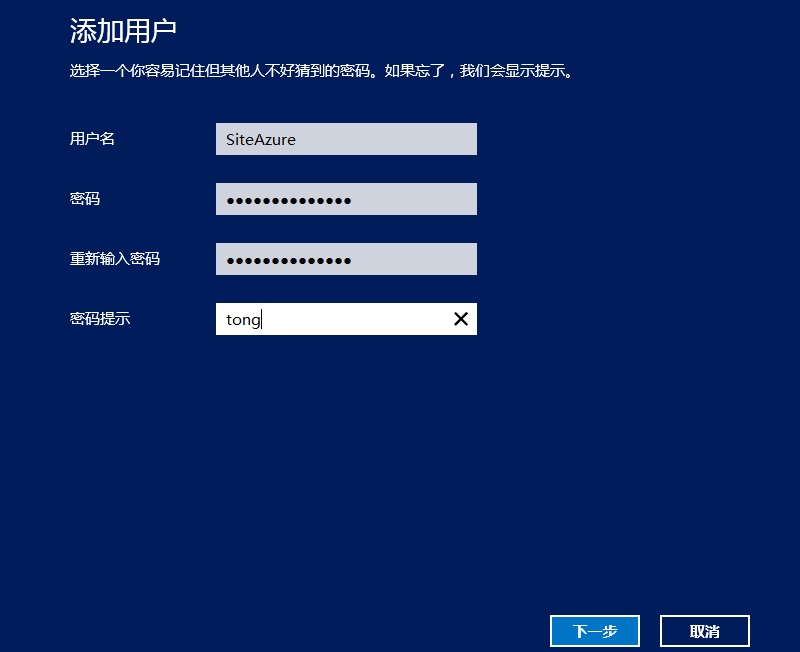
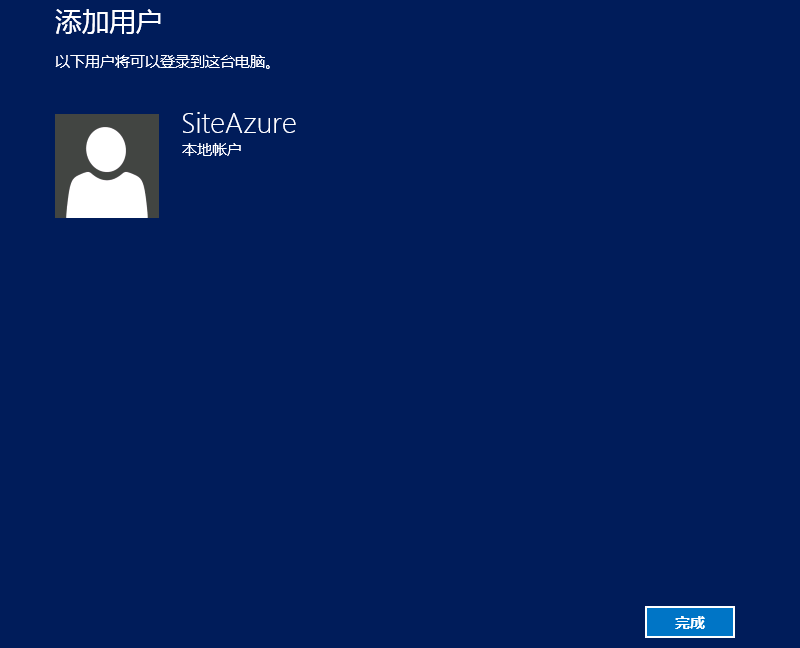
2、创建文件共享
在前台服务器,分别设置App_Data和Upload文件共享。下面以App_Data为例进行介绍。
点击【开始】--【管理工具】--【计算机管理】--【共享文件夹】在“共享”菜单上右击,点击“创建共享”进入创建页面,点击“下一步”。
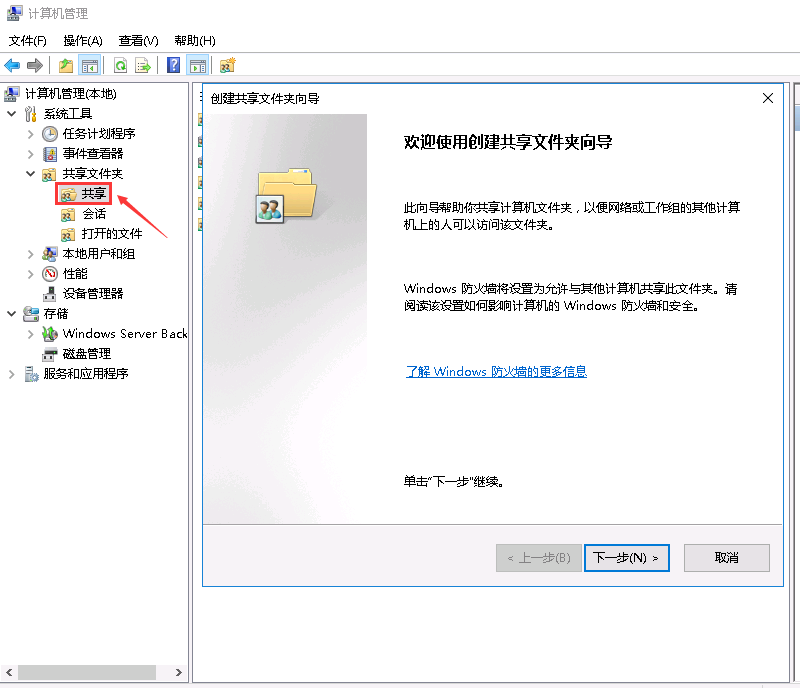
点击浏览按钮,选择网站目录下的App_Data文件夹。
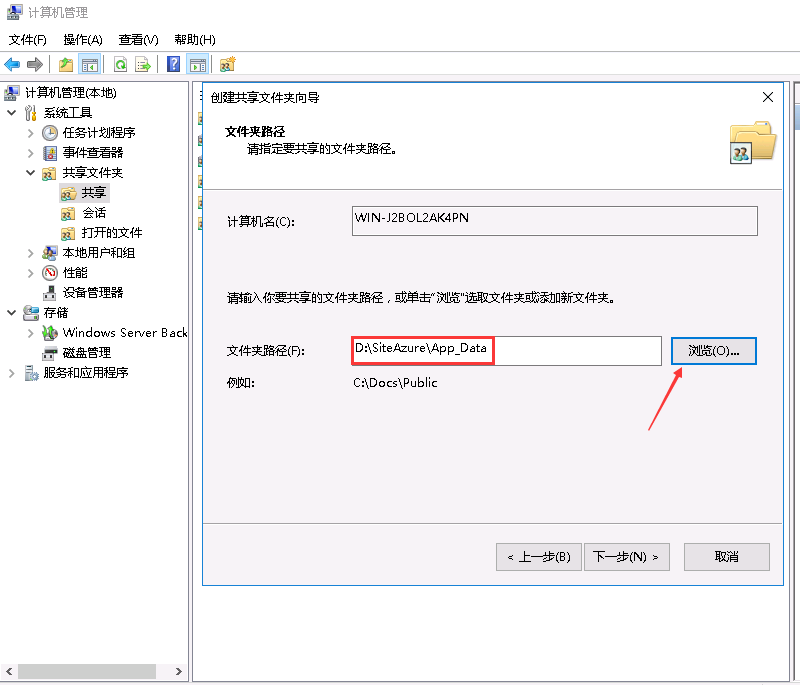
输入共享名称,点击“下一步”。
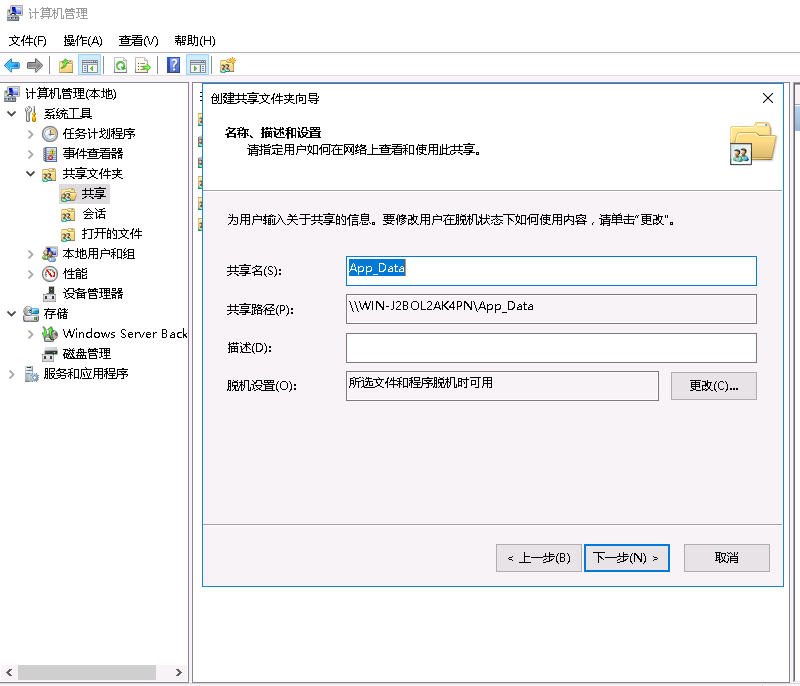
设置共享文件夹权限,选择“自定义权限”,点击“自定义”进入权限设置界面。
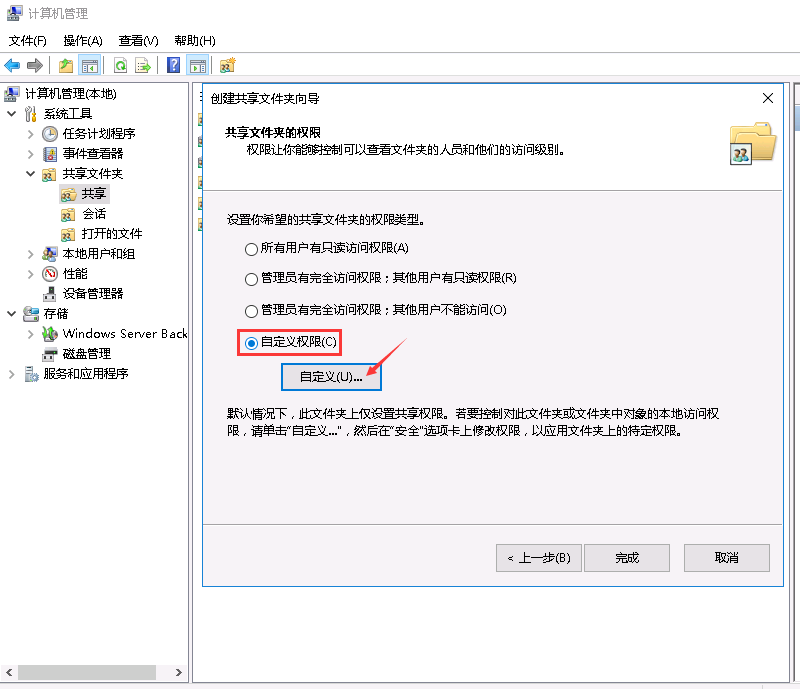
建议删除默认的everyone用户权限。
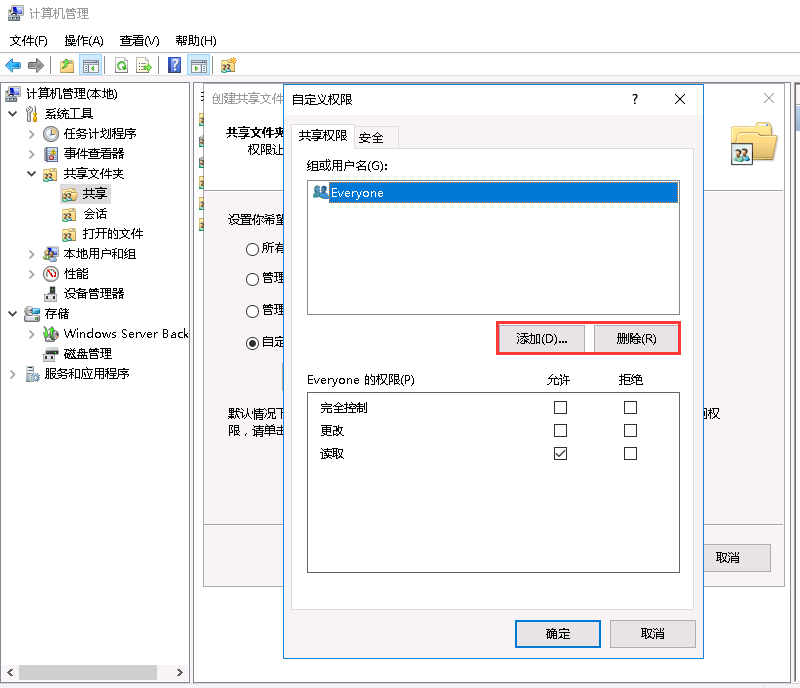
添加共享账户SiteAzure,给予更改和读取权限。前后台网站文件需要同步,同步需要提前设置好共享,这里因为同步账号是使用的Administrator,所以默认Administrator给予了所有权限。
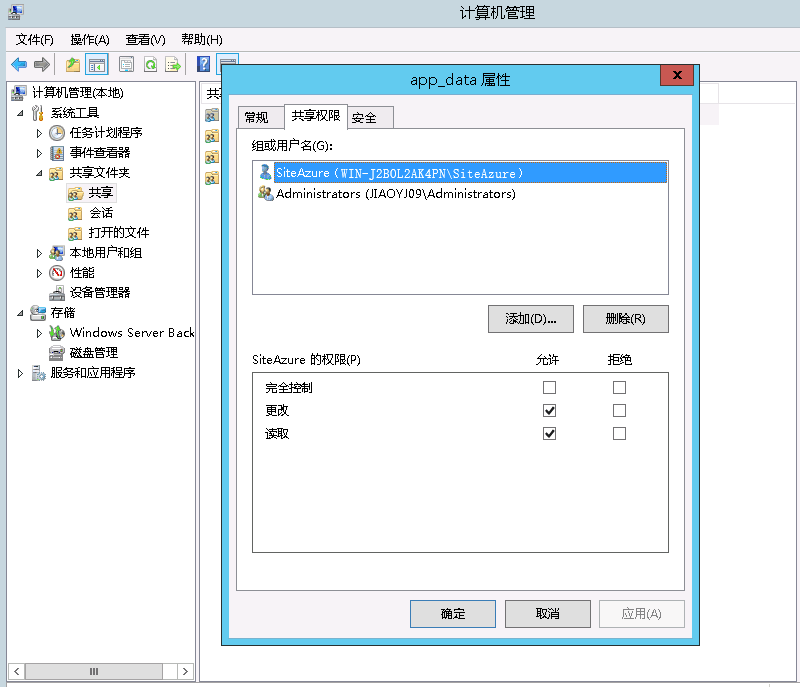
3、后台服务器添加虚拟目录
进入网站后台服务器,打开IIS,删除后台网站中App_Data文件夹。IIS中右击网站,点击“添加虚拟目录”。
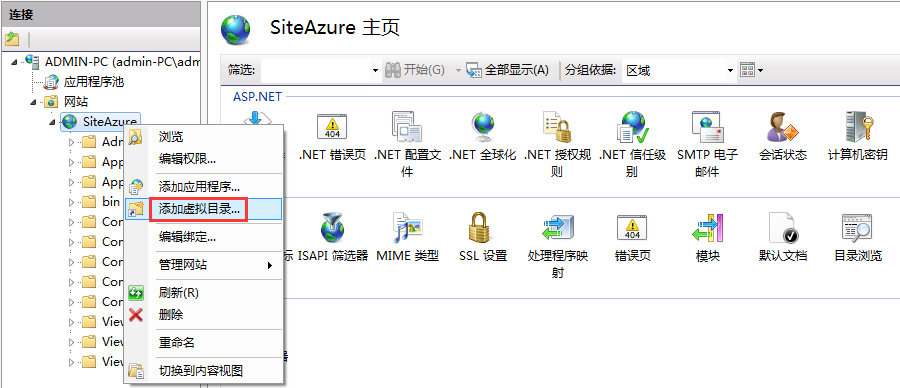
输入别名、物理路径,由于App_Data文件无法给予web里应用程序用户的访问权限,所以这里我们选择“特定用户”,用户设置为SiteAzure。
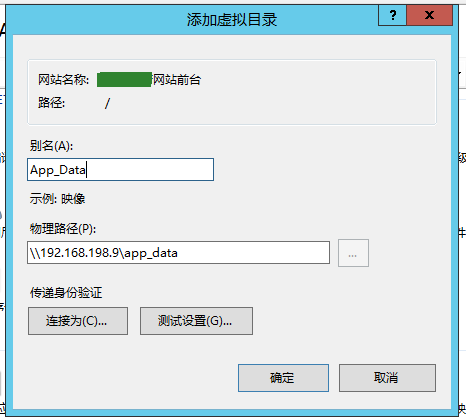
、
设置完毕之后,点击“测试设置”,身份验证和授权都通过即可。
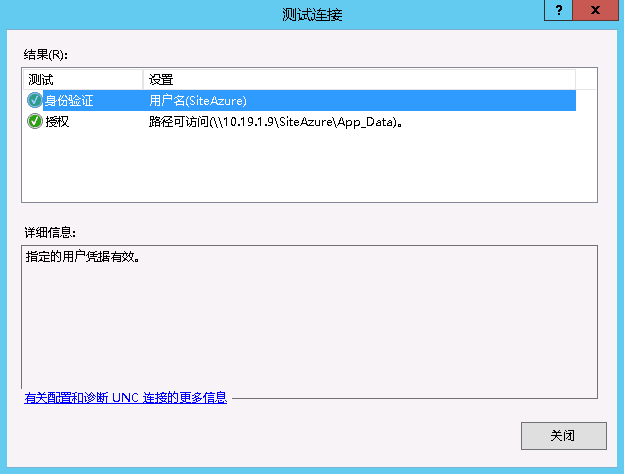
App_Data设置完毕之后,以相同的方式设置Upload文件。
4、设置程序池
点击“应用程序池”,在网站应用程序池上右击,点击“高级设置”
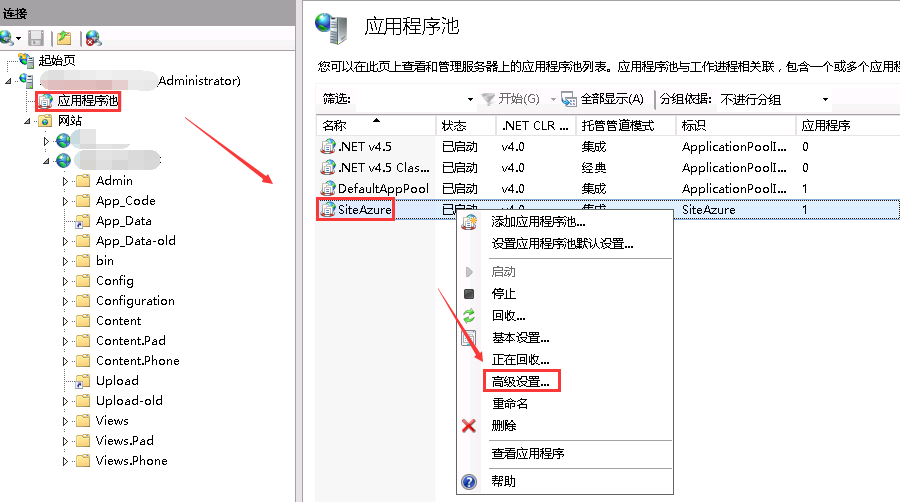
将标识用户改为自定义账户,凭据设置为SiteAzure用户。
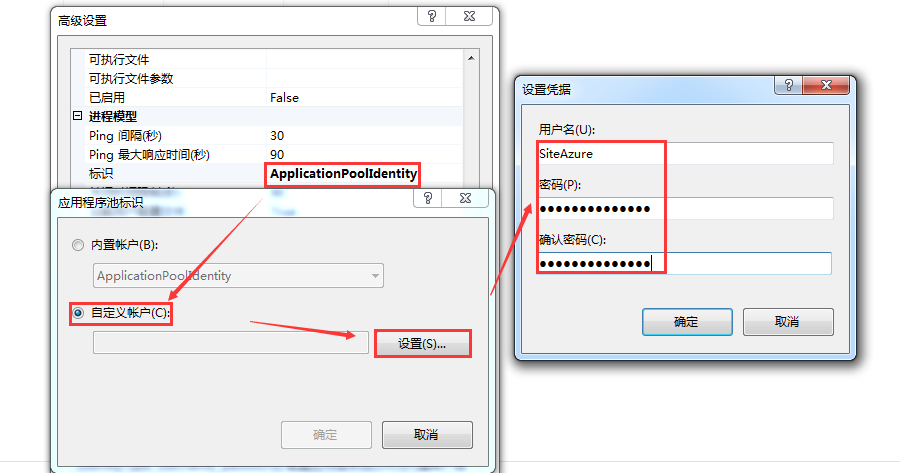
设置完毕,后台发布文章测试是否正常、创建索引测试是否正常。
